Nem teszi alvó állapotba a számítógépet. Miért nincs "alvás" vagy "hibernált" parancs a leállítási menüben? További módbeállításokat is konfigurálhat
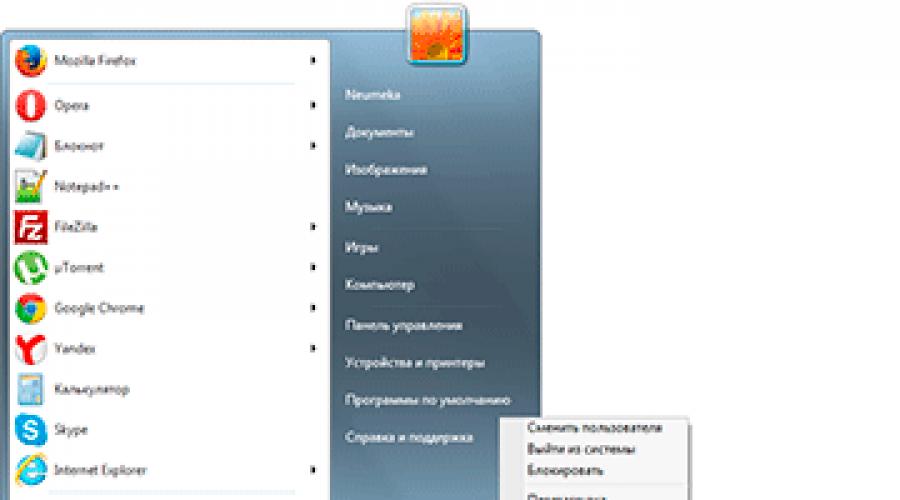
Olvassa el is
A Windows operációs rendszerek minden felhasználója ismeri az "alvás" kifejezést, függetlenül attól, hogy használta-e valaha ezt a funkciót vagy sem. És beszélgetünk egyikről sem rejtett beállítások, hanem a "Start" gomb megnyomásával meghívott szokásos leállítási menüről. A javasolt műveletek listája tartalmazza az alvást és a hibernálást a Win XP rendszerben). Bár úgy gondolják, hogy ezeket a funkciókat elsősorban a laptop-tulajdonosok számára tervezték, valójában ez korántsem így van. Ráadásul az ötlet annyira sikeres volt, hogy be legújabb verziói Windows, a Microsoft még egy újítást is bevezetett - hibrid alvó módot, amely a személyi számítógépekre összpontosít.
Mielőtt megvizsgálnánk, mi az a Windows 7 alvás és hibernált állapota, tisztázzunk egy érdekes tényt. A weben időnként találkozhatunk a legújabb Windows operációs rendszerek felhasználóitól származó csodálatra méltó véleményekkel, amelyek szerint a számítógép rendszerindítási sebessége a rendszerváltás után új verzió rendszer többszörösére növekszik (10, 8 és akár 6 másodperc is jelezve van). Hasonló adatokat néha maga a fejlesztő is jelez. De nem minden felhasználó figyeli ezt a fantasztikus sebességet. Nincs csalás! Csak "egészen véletlenül" nem jelzi, hogy egy ilyen rendszerindítás csak Windows 7 hibernálása esetén történik, és nem a szabványos. teljes leállás táplálás.
BAN BEN Windows rendszerek egy speciális módszer, amellyel másodpercek alatt folytathatja a munkát ugyanazokkal az adatokkal, amelyek az "alvás" idején voltak. Összehasonlítható a lejátszók „Szünet” és „Pozíció mentése” funkcióival. A Windows 7 alvó és hibernált állapota három feltétel teljesülése esetén engedélyezhető: bios alaplap támogatja a módokat, a megfelelő eszközillesztő-programok telepítve vannak, az operációs rendszer „tud” ezekről a funkciókról. A BIOS módosításához lépjen a beállításokhoz (a Del gomb azonnal a bekapcsolás után), és válassza ki a kívánt állapotot az ACPI paraméterekben (S1 - S4):
S1 - A processzor és a memória tápellátást kap, de a végrehajtási csővezetékek felfüggesztve vannak. Azok az eszközök, amelyek nem állítják be kifejezetten a regisztereiket, letilthatók;
S2 - ugyanaz, mint az S1, de a processzor feszültségmentes;
Az S3 (STR, Suspend-to-RAM, Standby) az egyik legnépszerűbb, különösen a laptoptulajdonosok körében. Minden összetevő le van tiltva, kivéve véletlen hozzáférésű memória. Ennek köszönhetően nem tűnik el minden információ, amely a készenléti módba váltáskor benne van. Bekapcsoláskor a felhasználó szinte azonnal lehetőséget kap a megszakított munka folytatására. nem haladja meg az 1 W-ot. Csak egy hátránya van, de jelentős - még rövid áramszünet esetén is minden adat elveszik;
Az S4 (más néven Windows 7 hibernálás) a legmegbízhatóbb mód. A leállításkor a memóriában lévő összes adat beírásra kerül HDD(dömping készül). Ha engedélyezve van, az operációs rendszer információkat olvas be a hiberfil.sys fájlból. Alacsony sebességű merevlemezzel és nagy térfogatú telepített RAM, az S4-ből való visszaállítás tovább tarthat, mint a nulláról történő indítás.
Van hibrid is.Nincs benne semmi bonyolult,mert már maga a név is utal rá. A hibrid üzemmód egy kombinált S3 és S4. Ezzel a leállítással az adatok nem csak a RAM modulokban tárolódnak, hanem a dumpba is bekerülnek. Ha a tápellátás nem szakadt meg a ki- és bekapcsolás között, a rendszer működése a memóriacellák állapotának leolvasásával folytatódik. Ha valamilyen oknál fogva elvesznek a RAM-ban lévő adatok, akkor a rendszer visszaáll a dumpból (pontosan ugyanúgy, mint az S4 esetében).
Az alvó üzemmódokat laptopokon és személyi számítógépeken egyaránt használhatja. Tápellátási problémák hiányában ajánlott az S3 módot választani.
A Windows legújabb kiadásainak (7-es és 8-as verziói) felhasználói szintén kombinált hibrid alvó üzemmóddal vannak felvértezve. Nézzük meg mindhárom lehetőséget.
Alvó mód
A számítógép normál üzemmódjához képest kisebb energiafogyasztás jellemzi. Néhány számítógép-alkatrész ki van kapcsolva, például a merevlemez, és néhányuk kevesebb áramot fogyaszt. Minden futó alkalmazások a számítógép RAM-jában maradnak, folytatják a munkát, de várakozó állapotban vannak. A munka alvó üzemmódból való újrakezdése szinte azonnal megtörténik, pillanatok alatt munkára készen áll a számítógép.
hibernált mód
Elsősorban laptopokon való használatra tervezték, ahol az akkumulátor élettartama és a szükség esetén gyors használat kritikus fontosságú. Ha a hibernált mód engedélyezve van, a RAM-ból futó összes alkalmazás a következő helyre kerül mentésre külön fájl a számítógép merevlemezére, és maga a számítógép kikapcsol. A folytatás lassabb, mint az alvásból való felébredés, de gyorsabb a szokásosnál Windows rendszerindítás. És igen, a rendszer helyreállt a kezdeti állapot, a hibernált mód aktiválása előtt. Vagyis minden futó alkalmazás és ablak visszaáll.
Hibrid alvás
Főleg asztali rendszereknél és megbízhatatlan elektromos hálózatoknál lesz hasznos. Egyesíti az alvó üzemmód és a hibernált üzemmód előnyeit. Az aktív alkalmazások mind a RAM-ban, mind a merevlemezen tárolódnak. A villanyóra csökkenti a sebességét. A számítógép képes lesz a megfelelő formában felébredni, még akkor is, ha az áramellátással kapcsolatos problémák merülnek fel.
Következtetés
Ha néhány percre elmegy a számítógéptől, vagy ebédel, jobb az alvó üzemmódot használni. Megspórol egy kis áramot, és amikor visszatér, nagyon gyorsan munkába állhat. A hibernált üzemmód használata hordozható számítógépek esetében releváns. Jobb, ha hosszú szünetekre használja a számítógéppel való munkavégzés során, ugyanakkor azt szeretné, ha elég rövid időn belül működő rendszert kapna. Hibrid alvó mód használatakor biztos lehet benne, hogy a laptop akkumulátorának lemerülése vagy a konnektorban bekövetkező hirtelen áramkimaradás nem vezet a nem mentett adatok elvesztéséhez.
BAN BEN Windows rendszer Számos leállítási mód létezik. A szokásos leálláson kívül, amelyen keresztül teljesen kikapcsoljuk a számítógépet, van alvás és hibernált állapot is.
Érdemes ezeket használni, ha azt tervezi, hogy egy ideig megszakítja a munkát - néhány perctől több óráig. Ebben az esetben az "alvás" sokkal jobb, mint a normál leállítás. De először a dolgok.
Az alvó üzemmód egy olyan funkció, amely leállítja a számítógépet, de nem kapcsolja ki. Minden nyitott programokat, a fájlok és mappák továbbra is nyitva maradnak.
Ha ez az üzemmód be van kapcsolva, a számítógép nem kapcsol ki, de úgy tűnik, hogy elalszik. Amikor kilép belőle, minden, ami működött az alvás előtt, megnyílik.
Nagyon kényelmes! Például úgy döntöttem, hogy szünetet tartok a munkában és iszom egy csésze teát. De a dokumentumok, az internetes webhelyek oldalai és számos más fájlok nyitva vannak a számítógépemen. Hogy a szünet után ne kelljen újra kinyitnom az egészet, alvó állapotba helyezheti a számítógépet.
Valójában kikapcsol. A képernyő kikapcsol, a ventilátorok nagy valószínűséggel leállnak (vagyis a számítógép abbahagyja a zajt), és gyakorlatilag nem lesz energiafogyasztás. De ennek ellenére a számítógép működni fog, és „emlékezni fog” mindenre, amit érte tettem.
Amikor „felébresztem”, azonnal indulásra készen áll. Vagyis nem kell várnia a letöltésre - az egész folyamat néhány másodpercet vesz igénybe. És a számítógép ugyanabban az állapotban lesz (minden nyitott fájllal, mappával, internetes oldallal), amelyben hagytam.
Hogyan lehet alvó állapotba helyezni a számítógépet
A fejlesztők biztosítják, hogy ha a számítógép hirtelen kikapcsol alvó módban (például lemerül a laptop akkumulátora), a rendszer automatikusan elmenti az összes nyissa meg a fájlokat. De mindig fennáll az információvesztés veszélye, mert valami elromolhat.
Ezért elalvás előtt az első dolog, hogy mentse a munkáját. Ezt követően engedélyezheti az alvó üzemmódot. Ez nagyjából ugyanúgy történik, mint a számítógép szokásos leállítása.
Windows 7 és Vista: kattintson a "Start" gombra, kattintson a "Kikapcsolás" melletti nyíllal ellátott kis gombra, válassza ki a listából az "Alvó állapotot".

Windows XP: "Start" - Leállítás (Kapcsolja ki a számítógépet) - Készenléti mód.

Windows 8: Bekapcsológomb () – Alvó mód. Vagy kattintson a "Start" gombra, kattintson a "Leállítás" melletti kis nyílra, válassza ki a listából az "Alvó állapotot".

A számítógépet a következőképpen is alvó üzemmódba helyezheti: vigye a kurzort a képernyő jobb alsó sarkába, kattintson a fogaskerék gombra, kattintson a „Shutdown” elemre, és válassza az „Alvó mód” lehetőséget.

Ha nem személyi számítógépe van, hanem laptopja vagy netbookja, akkor gyakran egyszerűen a fedél leengedésével „altatni” tudja.
Mellesleg, a Windows 7 és a Windows 8 rendszerbeállításaiban gyakran azt írják, hogy a számítógép spontán elalszik egy bizonyos tétlenség után. Vagyis ő maga és a te segítséged nélkül elalszik, ha egy ideig nem érintik.
Hogyan lehet "felébreszteni" a számítógépet
Az alvó üzemmódból való felébresztésnek többféle módja van. Mindegyik egyszerű, de nem mindenki fog működni - ez valóban magától a számítógéptől függ, hogyan „ébred fel” az Ön számára.
Akárhogy is, a következők egyike működni fog:
- Mozgassa az egeret
- Bal klikk
- Nyomja meg bármelyik gombot a billentyűzeten
- Nyomja meg a számítógép bekapcsológombját
- Ha a laptop/netbook fedelének leeresztésével "elaltatja", csak emelje fel
hibernált mód
Ez speciális mód, laptopokhoz tervezve. Még az alvásnál is gazdaságosabb. Elmondhatjuk, hogy amikor kiválasztja, a számítógép mély álomba merül, és nagyon kevés áramot fogyaszt.

A hiányosságok közül meg kell jegyezni, hogy a számítógép sokkal tovább „elalszik” és „felébred”. Így nem fog sok különbséget érezni az alvó üzemmód és a hibernált állapot között.

Hogyan kell bekapcsolni. Windows XP: semmiképpen - ebben a rendszerben nincs ilyen mód.
Windows 7: "Start" - kattintson a "Leállítás" melletti nyíllal ellátott kis gombra - a "Hibernálás" elemre.
Windows 8: "Tápellátás" (Kikapcsolás) - Hibernált állapot.
Ha nincs ilyen elem, akkor valamit konfigurálnia kell a rendszerben. Először nyissa meg a "Start" elemet, és válassza a "Vezérlőpult" lehetőséget. Ezután keresse meg és nyissa meg a "Rendszer és biztonság" elemet, majd nyissa meg az "Energiagazdálkodási lehetőségek" elemet. A bal oldali oszlopban kattintson a „Bekapcsológomb műveletek” feliratra, majd a „Módosítás nem elérhető Ebben a pillanatban beállítások". Ezt követően állítsa be a madarat a "Hibernált mód" elem mellé.
Melyik a jobb: kikapcsolni vagy elaltatni?
Úgy tűnik, hogy a válasz nyilvánvaló - természetesen kapcsolja ki. Hiszen mi lehetne egyszerűbb és hatékonyabb?!
De nem minden olyan egyértelmű. Hozzáértő emberek Azt mondják, hogy minél ritkábban kapcsolja be / ki a berendezést, annál tovább tart. Vagyis véleményük szerint jobb, ha a számítógép általában megállás nélkül működik.
Ennek magyarázata a következő: a számítógép bekapcsolásakor egyes belső részei emiatt felmelegszenek, kitágulnak, kikapcsolva pedig lehűlnek, szűkülnek. Ha ezt gyakran csinálja, akkor az alkatrészek gyorsabban elhasználódnak. Igen, és a számítógép elcsépelt lehet az ugrások miatt. elektromos áram.

Szóval mi történik, jobb, ha egyáltalán nem kapcsolja ki ?! Szintén vitatható. Mint tudják, az elektromos áram túlfeszültségei egyetlen technikának sem előnyösek. És ha áramkimaradások vannak, akkor jobb, ha teljesen kikapcsolja a számítógépet (beleértve a hálózatot is), ha hosszú ideig tétlen volt.
De ha minden rendben van a tápegységgel, és még jobb, ha van egy speciális eszköz (UPS, feszültségstabilizátor), akkor egyáltalán nem kapcsolhatja ki a számítógépet. Csak aludja el éjszaka vagy állásidőben.
De valahogy szokatlan és helytelennek tűnik. Bár itt van például hűtőszekrény, mert az megszakítás nélkül működik - és semmi. igen és Mobiltelefonok Azonos.
Ami a megtakarítást illeti, itt a hűtőszekrényhez képest az alvó üzemmódban lévő számítógép sokkal kevesebbet „eszik”. Hibernált módban pedig gyakorlatilag egyáltalán nem fogyaszt. Ennek ellenére sok felhasználó nem kockáztatja, hogy a számítógépet hosszú ideig bekapcsolva hagyja, még alvó üzemmódban sem.
Ezért itt mindenki maga dönt. Személy szerint szinte soha nem kapcsolom ki a számítógépet munka közben. Ha mennem kell valahova, alvó üzemmódba kapcsolom. Bár éjszakára és hosszabb indulás idejére kikapcsolom (megszokás kérdése).
Minden rendszernél van egy állapot, amelyben a rendszer úgynevezett alvásba megy, amelyben minden aktív folyamat leáll, mielőtt felébredne. Az alvó mód a Windows 7 rendszerben ugyanúgy a rendszer szerves része, mint a be- és kikapcsolása. Ebben a cikkben elemezzük ennek a funkciónak a fő pontjait - az alvó üzemmód engedélyezését vagy letiltását a Windows 7 rendszerben, a fő hibákat és problémákat.
Be- és kikapcsolás
Az alvó üzemmód elsődleges célja a számítógép energiájának megtakarítása. Ha egy laptop számára fontos az akkumulátor kímélése, akkor az asztali számítógépeknél ez a funkció zavarhat. Mindenesetre minden felhasználónak megvannak a saját céljai a számítógép használatával kapcsolatban.
Az alvó üzemmód a Panelen kapcsolható be és ki Windows vezérlők, ahol a fő rendszerbeállítás történik.
- Ehhez keresse meg a "Start" elemet a tálcán, és lépjen a következőre Kezelőpanel.

- Vagy a Futtatás ablakban (Win + R kombináció) írja be a vezérlőt, és kattintson az OK gombra a továbblépéshez Kezelőpanel.

Az energiabeállítások felelősek az eszköz alvó állapotáért. A tápegység terveiben (vagy sémáiban) rögzítésre kerülnek az alvó állapot, az eszköz be- és kikapcsolási beállításai és mások. Windows beállítások energiatakarékossággal és a készülék kikapcsolásával kapcsolatos.
- Válassza a Nagy vagy Kis ikonok nézet opciót, és lépjen a beállításokhoz "Erő".

A Windows 7 alvó üzemmód beállítása minden egyes sémához tartozik, és módosíthatja az alvó üzemmódot (növelheti vagy csökkentheti), vagy teljesen letilthatja ezt a funkciót.
- Az Ön által használt sémával szemben kattintson az elnevezett gombra "Energiagazdálkodási terv beállítása".

- Ahol nem csak az alváshoz, hanem a monitor vagy a kijelző kikapcsolásához is beállítható a szükséges idő, utána egy bizonyos összeget idő.
- Jelentésében "Tegye alvó állapotba a számítógépet" válassza ki a kívánt időt, de ha ki kell kapcsolnia - válassza a "Soha" elemet.

- A laptopok esetében lehetőség nyílik alvó üzemmódra váltani, akár akkumulátorról, akár hálózatról.
- Továbbá, ha a kiválasztott időátmenet nem felel meg Önnek, akkor beállíthatja az alvó üzemmódba való átállást Windows számítógép 7, és lépjen ki belőle az elektromos áramkör beállításainál. Ehhez ugyanabban az ablakban kattintson a gombra "Az energiabeállítások módosítása".

- Egy új ablakban bontsa ki az "Alvó állapot" ágat, bontsa ki az "Alvó állapot után" elemet, és adja meg a számítógép kívánt inaktivitási idejét, hogy az automatikusan elaludjon. Az idő percben van megadva.

Ez érdekes! Sok felhasználó kérdezi, hogy mi az a Windows 7 hibrid alvás, és miben különbözik a normál alvástól? Hibrid mód - a hibernálás analógja a laptopokban, csak erre készült személyi számítógépek. A hibernálás egy energiatakarékos mód, amelyben a Windows az összes aktív folyamatot és alkalmazást a memóriában tartja merevlemezés valójában kikapcsol.
A normál alvás és a hibernált állapot közötti különbség az, hogy ha alvó állapotban kikapcsolja a számítógépet, minden megnyitott fájl elvész, mivel a Windows szünetel. És hibernált állapotban, ha bekapcsolja a számítógépet, az összes alkalmazás visszaáll, ahogyan a meghajtóra mentve lettek. A hibrid alvás alapértelmezés szerint engedélyezve van a számítógépen.
Hibák

Vegye figyelembe a leggyakoribb hibákat, az alvó üzemmód hiányát a leállítási listában, amikor a számítógép nem lép ki, vagy éppen ellenkezőleg, nem alszik el, valamint az okokat, amelyek ezt zavarhatják.
Hiányzó alvó állapot a számítógép leállítási opcióinál
Néha, tisztán telepített Windows, előfordulhat, hogy a felhasználók nem találják az alvó vagy hibernált állapotot az általános leállítási listában. Ez a hiba oka lehet a videokártya-illesztőprogram hiánya, ami részben felelős a készüléked alvásáért.
A helyzet javításához kövesse az alábbi lépéseket:
- Először nyissa meg "Eszközkezelő"- majd keresse meg a Futtatás elemet (Win + R), írja be a devmgmt.msc parancsot, majd kattintson az OK gombra.

- Bővítse ki a videokártyák listáját – válasszon egy különálló videokártyát (egyes eszközök 2 videoadapterrel rendelkeznek - beépített és diszkrét, a diszkrét általában erősebb, és prioritást élvez).
- Kattintson rá jobb gombbal, és válassza ki "Illesztőprogram frissítése"
- A Windowsnak automatikusan meg kell találnia a legújabb illesztőprogramot a frissítési központban, kivéve, ha azt természetesen a videokártya gyártója biztosította. Ha több videoadapter is van, frissítse az összes eszközt.

- Ha nem található új illesztőprogram, vagy egyszerűen nem segített, akkor magának kell frissítenie az illesztőprogramokat. Ehhez nyissa meg az eszköz gyártójának webhelyét, és keresse meg a videoadapter modelljét.
Ezután telepítse az illesztőprogramot. Hiba vagy meghibásodás esetén javasolt az illesztőprogram tiszta telepítése. Vagy a telepítő beállításain keresztül (tétel tiszta telepítés, amellyel régi sofőr teljesen eltávolítva van, és egy újat telepítenek), vagy a Display Driver Uninstaller segédprogramon keresztül, amely a videoadapter illesztőprogramját is eltávolíthatja és megtisztíthatja a későbbi telepítéshez.
- Az új illesztőprogram telepítése után indítsa újra a számítógépet, és ellenőrizze, hogy az alvó állapot (hibernált) aktív-e.
Fontos! Ha a fenti tippek nem segítettek, és az alvó üzemmód továbbra is hiányzik, telepítenie kell a lapkakészlet illesztőprogramját, amely felelős az eszköz energiagazdálkodási tervéért. Egyes alaplapokhoz külön ACPI tápmeghajtó is tartozik, amelyet már a lapkakészlet-illesztőprogramnak is tartalmaznia kell.
A lapkakészletet vagy az ACPI illesztőprogramot letöltheti az alaplap vagy a laptop gyártójának webhelyéről.
A PC nem ébred fel
Voltak esetek, amikor a Windows 7 nem ébredt fel a billentyűzet vagy az egér megnyomására. Elemezzük ezt az esetet részletesebben.
Először is ellenőrizze, hogy a billentyűzet és az egér képes-e felébreszteni az eszközt alvó állapotból. Ennek megértéséhez nyissa meg "Eszközkezelő"- majd a Futtatás ablakban (Win + R), írja be a devmgmt.msc parancsot, majd kattintson az OK gombra. 
Először is nézzük meg a billentyűzetet. Bontsa ki a "Billentyűzetek" listát, kattintson a jobb gombbal a billentyűzetre, és válassza a Tulajdonságok menüpontot. A megnyíló ablakban lépjen a lapra "Energiagazdálkodás". Győződjön meg arról, hogy van egy pipa az elem mellett "Engedélyezze, hogy az eszköz felébressze a számítógépet készenléti állapotból".
Ugyanígy ellenőrizzük az egeret.
Fontos! A hiba oka gyakran az illesztőprogram és a mellékelt eszköz közötti konfliktus lehet Gyors indítás, ami hiányzik a Windows 7-ből. A Windows 8 és újabb verziókban azonban a hiba "kezelése" a funkció letiltásával és az ACPI illesztőprogram frissítésével történik.
A PC nem alszik
Néha, utána Windows frissítések vagy illesztőprogramok esetén az eszköz nem alszik el a Windows 7 rendszeren a szükséges idő letelte után. Ebben az esetben ellenőriznie kell, hogy minden beállítás helyes-e, és hogy az alvó üzemmód engedélyezve van-e.
- Először próbálja meg saját maga hibernálni a számítógépet.
- Ha minden rendben van, állítsa be az alvó üzemmód értékét 1-2 percre, és várjon egy kicsit. Ha ezalatt a számítógép "nem aludt el", meg kell oldani a problémát.
- Kezdjük az ébresztési időzítők letiltásával és a média elalvásának megakadályozásával. Ehhez lépjen az energiagazdálkodási séma speciális beállításaihoz és az Alvó állapot ágában a paraméterhez "Ébresztési időzítők engedélyezése" minden elemnél állítsa be a "Letiltás" értéket.

- Ugyanazokban a beállításokban, csak az ágban Médiabeállítások, a paraméterhez "Nál nél nyilvános hozzáférés a multimédiához"állítsa be az értékeket "Tiltsák meg az átmenetet..."

- Ezt követően ki kell nyitnia egy ablakot parancs sor, a Futtatás ablakban (Win + R) írja be a cmd parancsot, és kattintson az OK gombra
- Ki kell derítenünk, mely eszközök nem engedik a számítógépet elaludni. Ehhez írja be a következő parancsot:
Powercfg -devicequery wake_armed

Megjelenik azon eszközök listája, amelyek zavarhatják az eszköz alvó módba lépését. A letiltáshoz ez a lehetőség, írja be a parancsot:
Powercfg -deviceenablewake "érték"
Ahol az „érték” helyett egy eszközt kell megadnia a korábban javasolt listából. Érdemes figyelni, hogy ugyanúgy kell beírni, ahogy a listában van, pl.
Powercfg -deviceenablewake "HID billentyűzet"
- Ha a javasolt lehetőségek egyike sem segített, és a számítógép továbbra sem lép be (ne kapcsolja be) a Windows 7 alvó üzemmódját, próbálja meg frissíteni a videokártyát és az ACPI illesztőprogramokat a „PC nem ébred fel” elemből.
Ebben a cikkben kitaláltuk, hogyan állíthatjuk be az automatikus alvó üzemmódot a Windows 7 rendszerben, beállítjuk az átmenetet (szükséges idő), valamint a funkcióval kapcsolatos főbb problémákat.
Szép napot!
A legtöbb PC-felhasználó tisztában van azzal, hogy a számítógép be- és kikapcsolása meglehetősen hosszú időt vehet igénybe. Az alvó üzemmód segít egy kicsit korrigálni a helyzetet, meleg windows kulcsok 10 vagy más operációs rendszer.
Számos módszer a számítógép alvó állapotba helyezésére
1. Bekapcsológomb
Ha nem szereti kikapcsolni a számítógépet, újra hozzárendelheti a számítógép bekapcsológombjának műveletét. Ehhez lépjen a „Vezérlőpultra”, nyissa meg az „Energiagazdálkodási lehetőségek” elemet, kattintson az „Energiagazdálkodási séma beállítása”, majd a „Módosítás” elemre. Extra lehetőségek tápegység". Keresse meg a „Bekapcsológombok és fedél” beállítást, és állítsa a gomb műveletét „Alvó állapotra”.
2. A billentyűzet használata
Sajnos a Windows operációs rendszerek nem biztosítanak billentyűkombinációt a számítógép alvó állapotba helyezéséhez, Linux disztribúciók lehetőség van a gombok kombinációjának konfigurálására az alvó üzemmódba kapcsoláshoz. De a probléma megoldható több kombináció egymás utáni megnyomásával. Kattintással minimalizálja az összes aktuális ablakot Windows+M. Ezután nyomja meg a gyorsbillentyűket Alt+F4, megjelenik egy párbeszédpanel, amely lehetővé teszi az "alvó mód" kiválasztását a kurzor és az Enter billentyű segítségével.
3. Speciális billentyűparancs Bat fájl használatával
A Windows trükkös módon billentyűparancsot rendelhet a parancsikon megnyitásához. De először alkossunk batch file hogy alvó állapotba tegye a számítógépet. Ehhez hozzon létre egy fájlt a C meghajtó gyökerében, például „shutdown.bat”. És írj csak egy sort:
rundll32.exe Powrprof.dll,SetSuspendState
Most hozzon létre egy parancsikont, és lépjen a parancsikon tulajdonságaihoz. A "Gyorsbillentyű" lapon a "Gyorsbillentyű" mezőben állítsa be az Ön számára kényelmes billentyűparancsot, például " Ctrl+Alt+S». 
4. Egér
A számítógép manuális alvó állapotba helyezéséhez a grafikus felületen keresztül a „Start” menübe kell lépnie, „kapcsolja ki a számítógépet”, majd ki kell választania az „alvó mód” elemet. A számítógép visszakapcsolásához egyáltalán nem szükséges odamászni rendszer egysége, a beviteli eszközök (billentyűzet és egér) bármely gomb vagy billentyűparancs megnyomása felébreszti a számítógépet.
Általánosságban elmondható, hogy az alvó üzemmód nagyon jó technológia, amely lehetővé teszi, hogy sok időt takarítson meg a számítógép bekapcsolásakor és a programok indításakor. Ezért használata szinte minden felhasználó számára ajánlott, mivel hihetetlenül egyszerű a használata, és nem igényel speciális ismereteket.
Mi az "alvó üzemmód"?
Az operációs rendszer speciális funkciója, amely lehetővé teszi a számítógép leállítását anélkül, hogy teljesen kikapcsolná, és a futó programok bezárása nélkül. Ez lehetővé teszi, hogy néhány másodperc alatt újraindítsa a számítógépet, és folytassa a munkát, aminek eredményeként nem kell sokáig várnia a rendszer indulására.
A funkció használatának módjai
A legtöbb multimédiás billentyűzet rendelkezik gyorsbillentyűkkel, amelyek lehetővé teszik az alvó mód aktiválását. windows mód 7, 8 vagy akár 10. Ezekkel nem is kell semmit konfigurálni, mert a billentyűzet-illesztőprogramokban már minden be van állítva.
Operációs rendszereken windows családok van lehetőség speciális alvásbeállításokra. Ehhez lépjen a rendszerbeállításokhoz a "Win + I" billentyűkombináció segítségével. A beállításokban lépjen a "Rendszer" fülre, és válassza a "Tápellátás és alvás" menüpontot.
Ebben beállíthatja a számítógép inaktivitási idejét (amikor senki nem dolgozik rajta), amely alatt a monitor háttérvilágítása kikapcsol, és a rendszer aludni fog.
A legtöbb esetben maga a számítógép képes alvó üzemmódba lépni, ha egy bizonyos ideig nem dolgozott rajta. Bár ebben az esetben lehetnek bizonyos kivételek.
Milyen esetekben nem működik az "auto-sleep" funkció?
Előfordulhat, hogy az automatikus alvó mód nem működik, ha nehéz programot vagy más feladatot futtat a számítógépén (filmeket néz vagy zenét hallgat, számítógépes játékokat játszik, videókat szerkeszt és hasonlók).
Előfordulhat továbbá, hogy az automatikus alvó mód nem működik az eszközillesztőkkel kapcsolatos problémák vagy a billentyűzet, az egér, az érintőpad és más beviteli eszközök hibás működése miatt.
Az utolsó probléma, amelyben a számítógép automatikus alvó állapota nem működik, a programok hibái vagy operációs rendszer. Az alacsony minőségű szoftverek, vírusok és egyéb rosszindulatú szoftverek nagymértékben terhelhetik a rendszert, ezért egyszerűen nem tud aludni.